Autorius:
William Ramirez
Kūrybos Data:
22 Rugsėjo Mėn 2021
Atnaujinimo Data:
21 Birželio Birželio Mėn 2024

Turinys
- Žingsniai
- 1 metodas iš 4: sutvirtinkite, kad tilptų į „Excel“ lapą
- 2 metodas iš 4: apibrėžkite „Excel“ duomenų konsolidavimo kategorijas
- 3 metodas iš 4: „Excel“ duomenims konsoliduoti naudokite formules
- 4 metodas iš 4: „PivotTable“ funkcijos naudojimas
- Patarimai
„Microsoft Office Excel“ turi keletą funkcijų, skirtų tinkinti lenteles ir diagramas, kuriose pilna svarbių duomenų. Ji taip pat siūlo veiksmingus būdus, kaip sujungti ir apibendrinti kelių failų, dar vadinamų lapais, duomenis. Įprasti „Excel“ duomenų konsolidavimo metodai apima konsolidavimą pagal poziciją, kategoriją, formulę arba naudojant „Excel“ suvestinės lentelės funkciją. Skaitykite toliau, kad sužinotumėte, kaip konsoliduoti duomenis „Excel“, kad jūsų informacija būtų rodoma pagrindiniame lape kaip nuoroda, kai reikia kurti ataskaitas.
Žingsniai
1 metodas iš 4: sutvirtinkite, kad tilptų į „Excel“ lapą
 1 Įsitikinkite, kad kiekvieno lapo duomenys rodomi kaip sąrašas. Būtinai pašalinkite visus tuščius stulpelius ir eilutes ir kad kiekvienas stulpelis pažymėtas atitinkama informacija.
1 Įsitikinkite, kad kiekvieno lapo duomenys rodomi kaip sąrašas. Būtinai pašalinkite visus tuščius stulpelius ir eilutes ir kad kiekvienas stulpelis pažymėtas atitinkama informacija. - Pridėkite ir išdėstykite kiekvieną stulpelių diapazoną atskirame lape. Tačiau pagrindiniame lape nepridėkite diapazonų, kuriuos planuojate konsoliduoti.
- Pasirinkite kiekvieną diapazoną ir pavadinkite juos pasirinkę skirtuką Formulės, tada rodyklę šalia Pavadinti diapazoną. Lauke Pavadinimas įveskite diapazono pavadinimą.
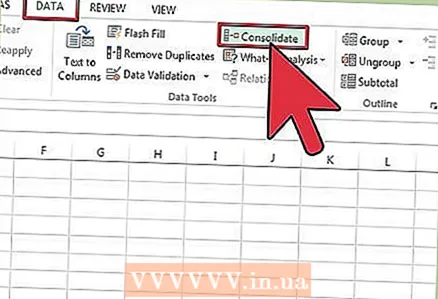 2 Pasiruoškite konsoliduoti „Excel“ duomenis. Spustelėkite viršutinį kairįjį langelį, kuriame norite įdėti konsoliduotus pagrindinio lapo duomenis.
2 Pasiruoškite konsoliduoti „Excel“ duomenis. Spustelėkite viršutinį kairįjį langelį, kuriame norite įdėti konsoliduotus pagrindinio lapo duomenis. - Pagrindiniame lape eikite į skirtuką Duomenys ir pasirinkite grupę Duomenų įrankiai. Pasirinkite Konsoliduoti.
- Norėdami sukurti duomenų konsolidavimo nustatymus, lauke Funkcija eikite į suvestinės funkcijų sąrašą.
 3 Į suvestinės funkciją įveskite diapazonų pavadinimus. Spustelėkite mygtuką Pridėti, kad pradėtumėte duomenų konsolidavimo procesą.
3 Į suvestinės funkciją įveskite diapazonų pavadinimus. Spustelėkite mygtuką Pridėti, kad pradėtumėte duomenų konsolidavimo procesą.  4 Atnaujinkite duomenų konsolidavimą. Pasirinkite lauką Nuorodos į šaltinio duomenis, jei norite automatiškai atnaujinti šaltinio duomenis. Jei norite rankiniu būdu atnaujinti konsolidavimo duomenis, atžymėkite šį laukelį.
4 Atnaujinkite duomenų konsolidavimą. Pasirinkite lauką Nuorodos į šaltinio duomenis, jei norite automatiškai atnaujinti šaltinio duomenis. Jei norite rankiniu būdu atnaujinti konsolidavimo duomenis, atžymėkite šį laukelį.
2 metodas iš 4: apibrėžkite „Excel“ duomenų konsolidavimo kategorijas
 1 Pakartokite pirmo žingsnio užduotis, kad sukonfigūruotumėte duomenis kaip sąrašą. Pagrindiniame lape spustelėkite viršutinį kairįjį langelį, kuriame norite įdėti konsoliduotus duomenis.
1 Pakartokite pirmo žingsnio užduotis, kad sukonfigūruotumėte duomenis kaip sąrašą. Pagrindiniame lape spustelėkite viršutinį kairįjį langelį, kuriame norite įdėti konsoliduotus duomenis. 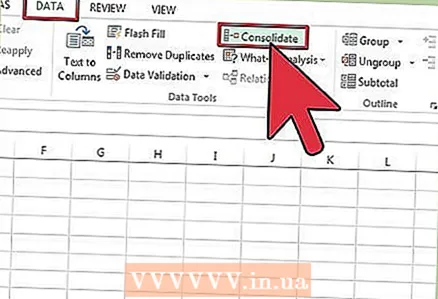 2 Eikite į duomenų įrankių grupę. Raskite skirtuką Duomenys, tada spustelėkite Konsoliduoti. Norėdami pasirinkti duomenų konsolidavimo nustatymus, lauke Funkcija naudokite funkciją Santrauka. Pavadinkite kiekvieną diapazoną ir spustelėkite mygtuką Pridėti, kad užbaigtumėte duomenų konsolidavimo procesą. Pakartokite šią procedūrą, kad atnaujintumėte konsoliduotus duomenis, kaip aprašyta aukščiau.
2 Eikite į duomenų įrankių grupę. Raskite skirtuką Duomenys, tada spustelėkite Konsoliduoti. Norėdami pasirinkti duomenų konsolidavimo nustatymus, lauke Funkcija naudokite funkciją Santrauka. Pavadinkite kiekvieną diapazoną ir spustelėkite mygtuką Pridėti, kad užbaigtumėte duomenų konsolidavimo procesą. Pakartokite šią procedūrą, kad atnaujintumėte konsoliduotus duomenis, kaip aprašyta aukščiau.
3 metodas iš 4: „Excel“ duomenims konsoliduoti naudokite formules
 1 Pradėkite nuo pagrindinio lapo. Įveskite arba nukopijuokite eilučių ir stulpelių antraštes, kurias norite naudoti „Excel“ duomenims konsoliduoti.
1 Pradėkite nuo pagrindinio lapo. Įveskite arba nukopijuokite eilučių ir stulpelių antraštes, kurias norite naudoti „Excel“ duomenims konsoliduoti. 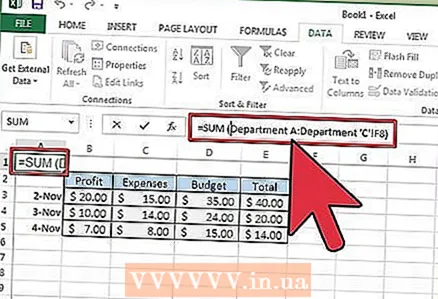 2 Pažymėkite langelį, kuriame norite konsoliduoti savo rezultatus. Kiekviename lape įveskite formulę, nurodančią langelius, kuriuos norite sujungti. Pirmame langelyje, į kurį norite įtraukti informaciją, įveskite formulę, pavyzdžiui: = SUM (skyrius A! B2, skyrius B! D4, skyrius C! F8). Norėdami konsoliduoti „Excel“ duomenis iš visų langelių, įveskite formulę, pavyzdžiui: = SUM (A skyrius: C skyrius! F8)
2 Pažymėkite langelį, kuriame norite konsoliduoti savo rezultatus. Kiekviename lape įveskite formulę, nurodančią langelius, kuriuos norite sujungti. Pirmame langelyje, į kurį norite įtraukti informaciją, įveskite formulę, pavyzdžiui: = SUM (skyrius A! B2, skyrius B! D4, skyrius C! F8). Norėdami konsoliduoti „Excel“ duomenis iš visų langelių, įveskite formulę, pavyzdžiui: = SUM (A skyrius: C skyrius! F8)
4 metodas iš 4: „PivotTable“ funkcijos naudojimas
 1 Sukurkite „PivotTable“ ataskaitą. Ši funkcija leidžia konsoliduoti kelių diapazonų „Excel“ duomenis ir prireikus pertvarkyti kategorijas.
1 Sukurkite „PivotTable“ ataskaitą. Ši funkcija leidžia konsoliduoti kelių diapazonų „Excel“ duomenis ir prireikus pertvarkyti kategorijas. - Paleiskite „PivotTable“ ir „PivotChart“ vedlius paspausdami klaviatūros klavišus „Alt“ + D + P. Pasirinkite Keli konsolidavimo diapazonai, tada Kitas.
- Pasirinkite komandą „Aš sukursiu puslapio laukus“ ir spustelėkite Pirmyn.
- Eikite į sutraukti dialogo langą, kad paslėptumėte dialogo langą. Lape pasirinkite langelių diapazoną, išskleiskite dialogo langą, tada pridėkite. Po lauko puslapio parinktimi įveskite 0 ir pasirinkite Pirmyn.
- Pasirinkite vietą lape, kad sugeneruotumėte „PivotTable“ ataskaitą, ir spustelėkite Baigti.
Patarimai
- Naudodami parinktį „PivotTable“, taip pat galite naudoti vedlius, kad sujungtumėte „Excel“ lapo duomenis naudodami laukus: Vienas puslapis, Keli puslapiai arba Nėra puslapių.



